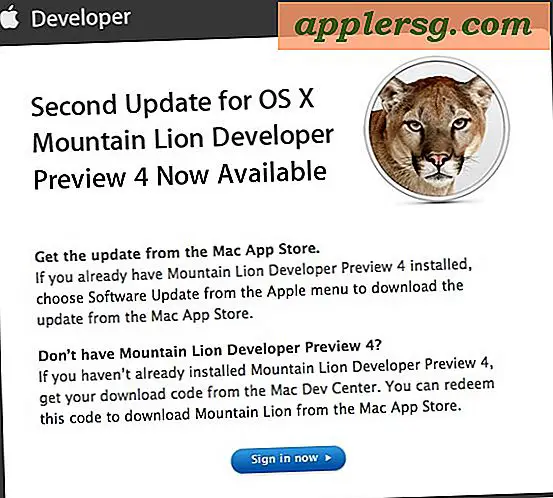Cara Memulihkan File yang Dihapus di Terminal Mac OS X
Saat menggunakan Mac, Anda mungkin perlu melakukan pembersihan cepat dengan menghapus file lama dari folder dokumen, misalnya, atau dari desktop. Setelah pembersihan seperti itu, jika Anda menyadari bahwa Anda telah menghapus beberapa file yang tidak ingin Anda hapus dan perlu memulihkannya, ada caranya. Pemulihan file sederhana menggunakan terminal Mac OS X.
Langkah 1
Nyalakan Mac Anda.
Langkah 2
Klik pada folder "Aplikasi" Anda untuk menavigasi ke Terminal Mac OS X.
Langkah 3
Klik pada folder "Utilitas".
Langkah 4
Klik dua kali pada "Terminal" untuk membuka aplikasi.
Langkah 5
Ketik perintah Terminal berikut: "cd .Trash" (tanpa tanda kutip).
Langkah 6
Tekan tombol "Kembali" di Mac Anda.
Langkah 7
Masukkan nama file yang ingin Anda pulihkan menggunakan format berikut "mv xxx ../" (tanpa tanda kutip). Ganti bagian "xxx" dari format dengan nama lengkap file yang Anda hapus dan sekarang ingin dipulihkan.
Langkah 8
Tekan tombol "Kembali" di Mac Anda.
Langkah 9
Ketik "Keluar" (tanpa tanda kutip) di jendela Terminal.
Langkah 10
Tekan tombol "Command" dan "F" secara bersamaan untuk meluncurkan jendela "Finder".
Langkah 11
Masukkan nama file yang dihapus di bilah pencarian di bagian kanan atas jendela.
Langkah 12
Klik pada file yang Anda temukan di Finder dan seret ke desktop Anda atau lokasi yang Anda inginkan untuk menyimpan file.
Klik "X" merah di jendela Finder untuk menutup jendela.